许多小伙伴在使用Notepad++编辑文本时会觉得超链接显示下划线十分碍眼,影响自己的工作效率,大家可以在设置功能栏的首选项中将该功能关闭,具体的做法如下。 方法/步骤分享: 一
许多小伙伴在使用Notepad++编辑文本时会觉得超链接显示下划线十分碍眼,影响自己的工作效率,大家可以在设置功能栏的首选项中将该功能关闭,具体的做法如下。
方法/步骤分享:
一、打开一个的Notepad++界面中
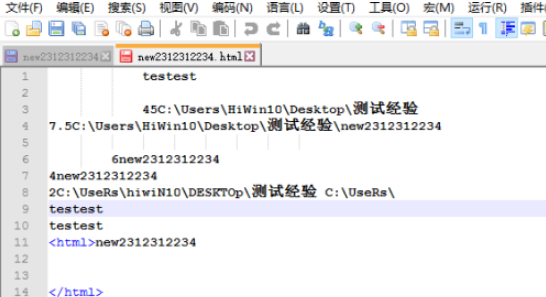
二、点击菜单中的 设置 菜单
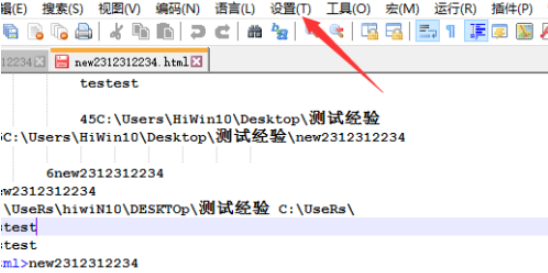
三、点击了设置菜单之后,弹出了下拉菜单选中为 首选项
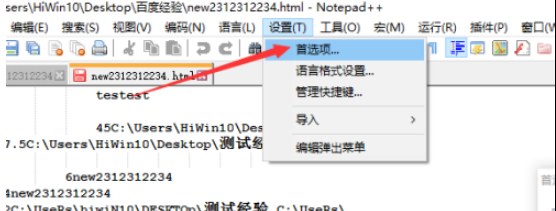
四、进入到了首选项界面中,点击左侧中的 其他 选项
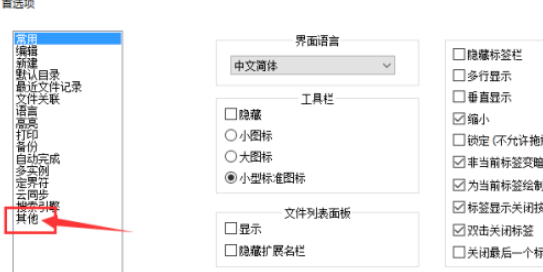
五、进入到了其他 选项之后,勾选上 不显示下划线 选项
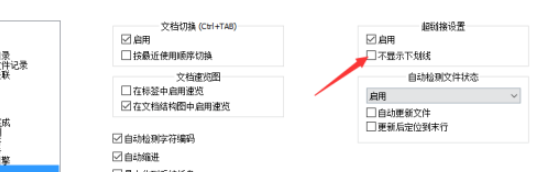
六、勾选上 不显示下划线 选项之后,就会自动保存当前的设置了
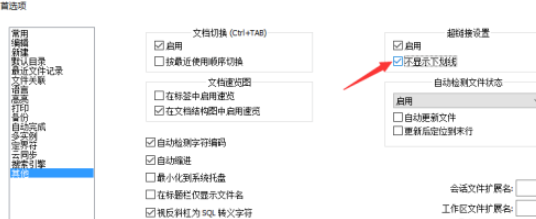
总结
点击菜单中的 设置 菜单
选中为 首选项
点击左侧中的 其他 选项
勾选上 不显示下划线 选项
以上就是Notepad++超链接设置怎么不显示下划线的全部内容了,自由互联软件教程专区为您提供最好用的软件教程,为您带来最新的软件资讯!
